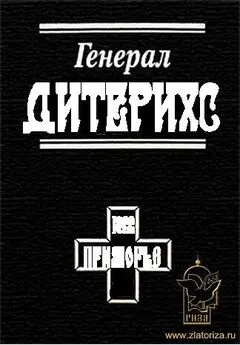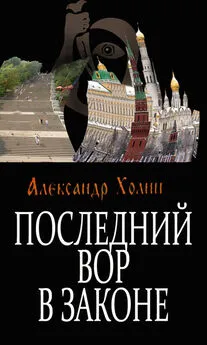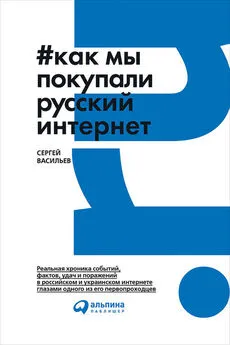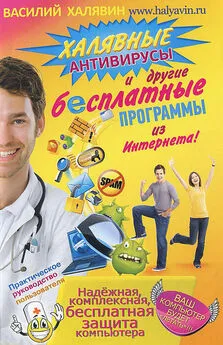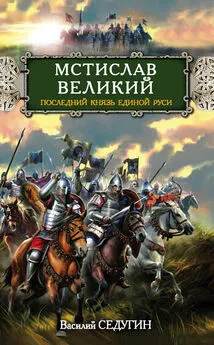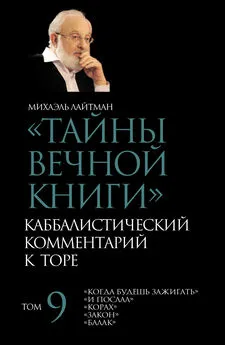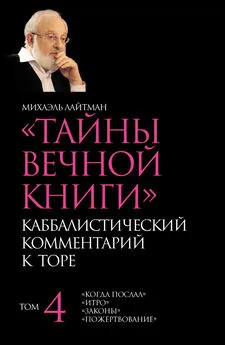Василий Халявин - Как пользоваться Интернетом после принятия закона «Об Интернете»
- Название:Как пользоваться Интернетом после принятия закона «Об Интернете»
- Автор:
- Жанр:
- Издательство:АСТ
- Год:2013
- Город:Москва
- ISBN:978-5-17-078096-9
- Рейтинг:
- Избранное:Добавить в избранное
-
Отзывы:
-
Ваша оценка:
Василий Халявин - Как пользоваться Интернетом после принятия закона «Об Интернете» краткое содержание
Как пользоваться Интернетом после принятия закона «Об Интернете» - читать онлайн бесплатно полную версию (весь текст целиком)
Интервал:
Закладка:
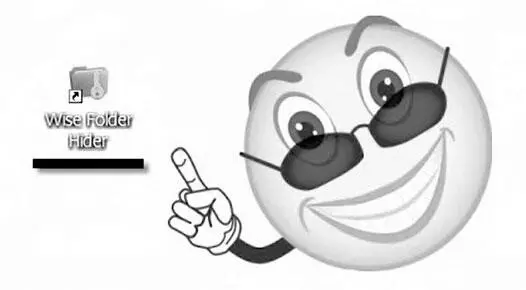
При первом запуске программы Wise Folder Hider нужно будет придумать и продублировать (написать его два раза) пароль для входа. Обязательно запомните его!
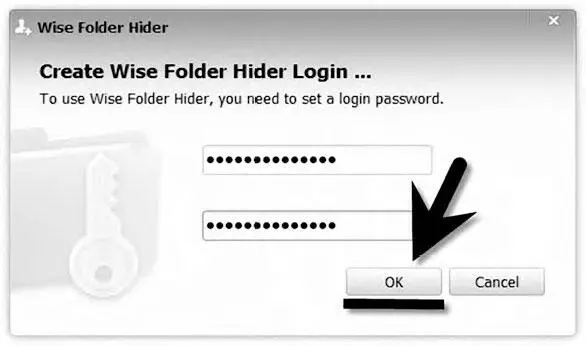
Теперь при входе в программу Wise Folder Hider вам будет предлагаться ввести придуманный вами пароль.
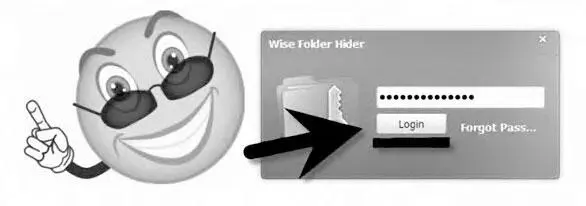
При первом входе рекомендую поменять интерфейс программы Wise Folder Hider на русский язык. Для этого кликните в меню программы кнопку настроек и выберите в контекстном меню «Languages» и далее «Russian».
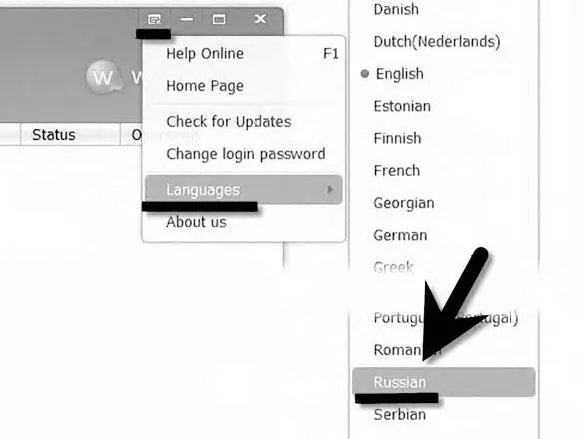
Для того чтобы зашифровать папку или отдельный файл, перетащите их мышкой в окно программы. Можно для добавления файлов и программ воспользоваться проводником. Для этого в верхней части окна программы есть соответствующие кнопки. Кстати, там же есть кнопка шифрования и сокрытия данных на флешке или другом съёмном запоминающем устройстве.
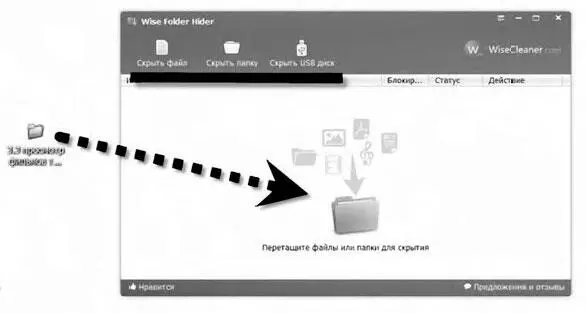
После того как вы перетащили файл или папку в окно программы Wise Folder Hider, приступаем к шифрованию и сокрытию данных. Для этого кликаем по папке или файлу мышкой и в контекстном меню выбираем пункт «Установить пароль».
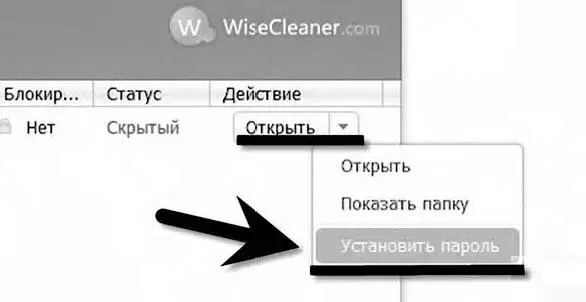
Придумываем и подтверждаем пароль.
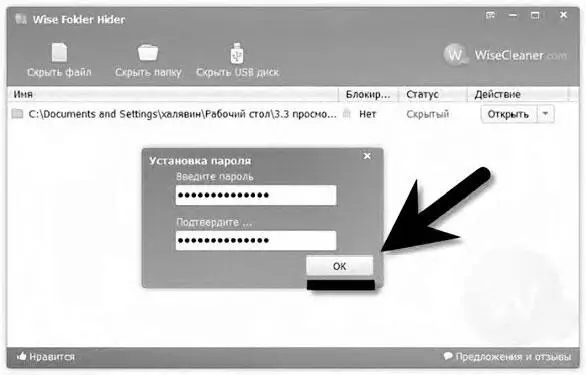
Подтверждаем свои действия.
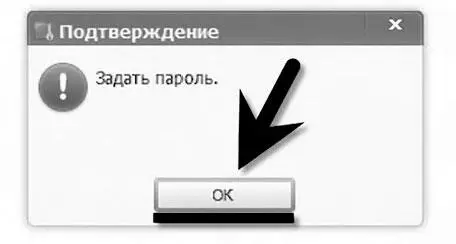
После подтверждения выбранный файл или папка становятся невидимыми. Для того чтобы открыть их, вам нужно запустить программу Wise Folder Hider, выбрать в окне программы зашифрованный и скрытый файл. Затем ввести пароль к папке или файлу.
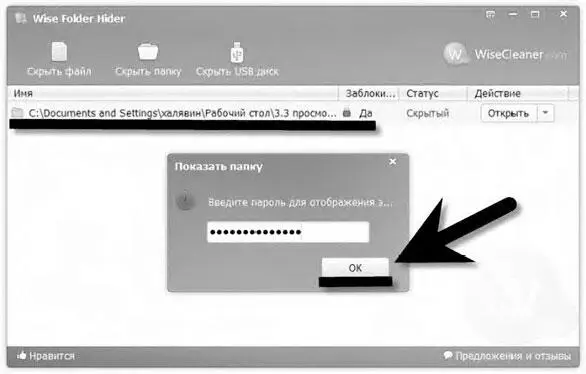
Небольшой совет. Создайте для удобства единую папку, там, где вы будете хранить все свои секретные папки и файлы. Назовите её, например, «Секретная».
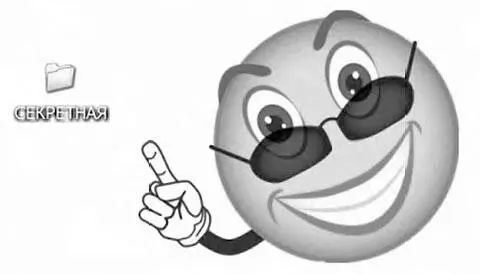
Затем в самой секретной папке создайте ещё несколько папок.

Зашифруйте и скройте её с помощью программы Wise Folder Hider. Теперь, если вам нужно скрыть какой-либо файл, просто откройте секретную папку через программу Wise Folder Hider, перетащите туда приготовленные для шифрования и скрытия файлы и вновь скройте её.
6.2. Гарантированное удаление истории ваших действий на компьютере
Неопытные пользователи даже не догадываются, что вся история наших действий в Интернете записывается и сохраняется на компьютере. Помимо этого, сохраняется также вся история наших действий на самом компьютере (история запуска программ, просмотра фотографий, фильмов и т. д.). На вашем компьютере со временем накапливается неимоверно огромное количество временных файлов и тому подобных «материалов», которые могут вас скомпрометировать. Любой продвинутый пользователь с лёгкостью может отследить по ним все ваши действия как в Интернете, так и на самом компьютере.
Оно вам надо?
Для удаления истории действий на компьютере существуют специальные программы, так называемые «чистильщики», но в особых случаях я бы рекомендовал использовать программу из категории «замораживателей» операционной системы, так как при использовании одной из программ-«замораживателей» все ваши действия на компьютере просто изначально не сохраняются! Они (действия) автоматически удаляются при отключении «замораживателя» и перезагрузки компьютера. Этим достигается полная анонимность ваших действий на компьютере.
Ранее в своей последней книге «Новейшие секреты Интернета» я уже давал информацию о программе, которая «замораживает» операционную систему (программа Returnil System Safe). Но в связи с тем, что официальный сайт этой программы стал недоступен, закралось подозрение, что поддержка этой программы прекращена и, скорее всего, дальнейшего развития этого проекта не будет. А посему спешу дать информацию о программе, которая также предназначена для гарантированной защиты («замораживания») операционной системы от нежелательных изменений, в том числе и для невозможности сохранения ваших действий на компьютере .
Называется программа ToolWiz Time Freeze.
Немного подробнее об общем принципе работы программ данной категории.
Принцип работы этих программ напоминает функцию «Восстановление операционной системы», но, в отличие от «отката» системы в Windows, программы-«замораживатели» при запуске защиты делают как бы «снимок» буквально всего жёсткого диска, на котором расположен системный раздел. Состояние реестра также «замораживается», и никакие его изменения, включая изменения, сделанные «зловредами» (вирусами, шпионскими программами и т. д.), произошедшие в режиме защиты, не сохраняются после выхода из системы защиты и после перезагрузки компьютера. Состояние компьютера после его перезагрузки останется точно таким же, как и до включения в программе-«замораживателе» режима защиты.
Итак:
1. Хотите, чтобы в определённых случаях не сохранялась история ваших действий на компьютере ?
2. Хотите, чтобы стало невозможно «случайно «испортить» компьютер»?
3. Хотите доверять свой компьютер маленьким детям или неопытным пользователям, не опасаясь, что они «накосячат»?
4. Хотите без страха посещать в Интернете любые, даже самые опасные сайты?
5. Хотите без фатальных последствий для системы устанавливать и запускать неизвестные программы?
Очень хотите? Тогда советую установить у себя на компьютере одну из программ-«замораживателей» операционной системы, например программу ToolWiz Time Freeze.
Установка и использование программы ToolWiz Time Freeze
Программа ToolWiz Time Freeze входит в общий комплекс программ по защите и оптимизации компьютера под названием ToolWiz Care. Если не хотите устанавливать весь комплекс ToolWiz Care (как в нашем случае), то отдельно скачиваем программу ToolWiz Time Freeze с официального сайта разработчиков по адресу: www.toolwiz.com .
Читать дальшеИнтервал:
Закладка: